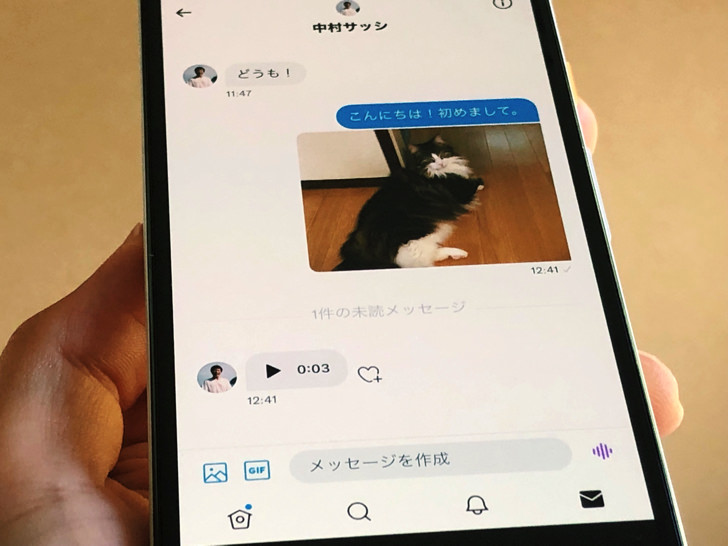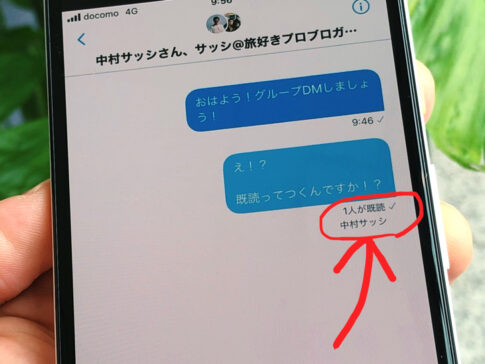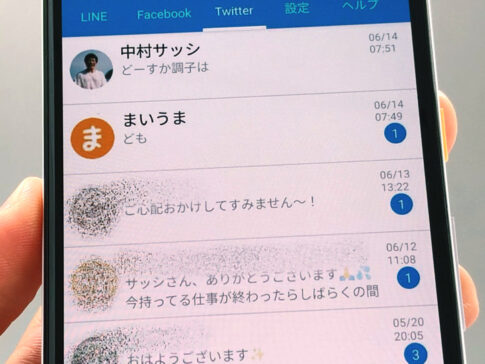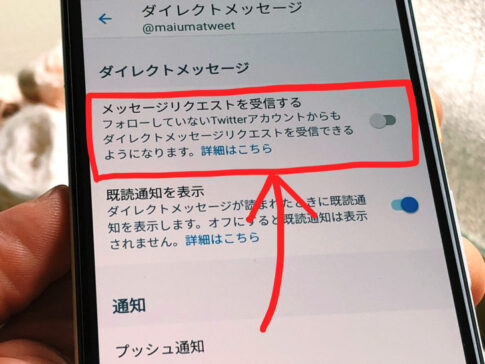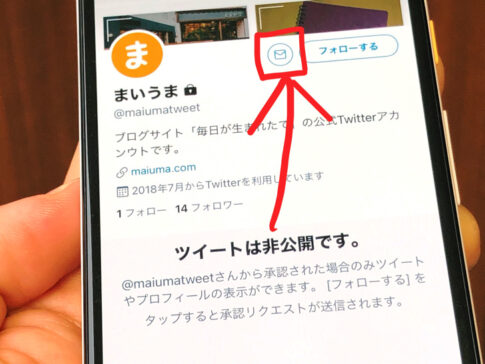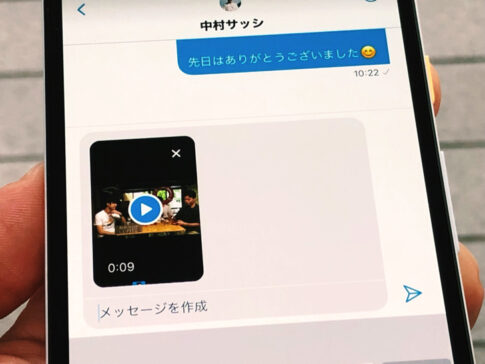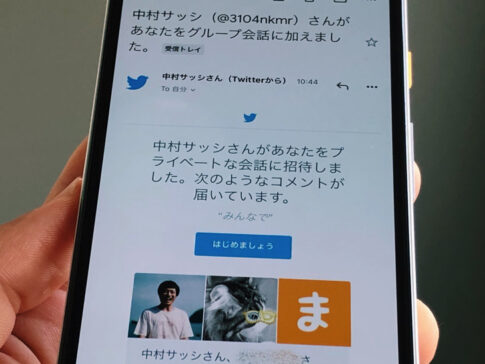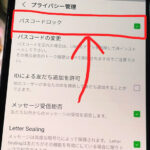こんにちは!ツイッター歴13年のサッシです。
DMはよく使っていますか?これから初めてですか?
フォロー外から受け取る・受け取らないは設定できるなど、独特の機能がいろいろあるのでよ〜く知っておきましょう!
知っておくべき3つのこと・やり方・できない4つの原因など、このページでは以下の内容で「ツイッターのDM」について完全ガイドしますね。
TwitterのDMとは?知っておいてほしい3つのこと
はじめに「これだけは知っておいてほしい!」ということをお伝えしますね。
DMとは、もちろん個別にやり取りできるメール機能のことです。
(読み方:ディーエムやダイレクトメッセージ)
TwitterのDMについては、ずばり以下の3つの大きな特徴を知っておいてください!
- 既読つく
- DM解放
- 通話機能なし
DM解放は「こちらからフォローしていない人からメッセージを受け取るかどうか」に関わる大事なことですよ。
それぞれ順番に説明していきますね。
既読つく
まず1つ目は「既読は付く」ということです。
ツイッターのDMは、受け取ったメッセージを開くと相手に既読は付きます。
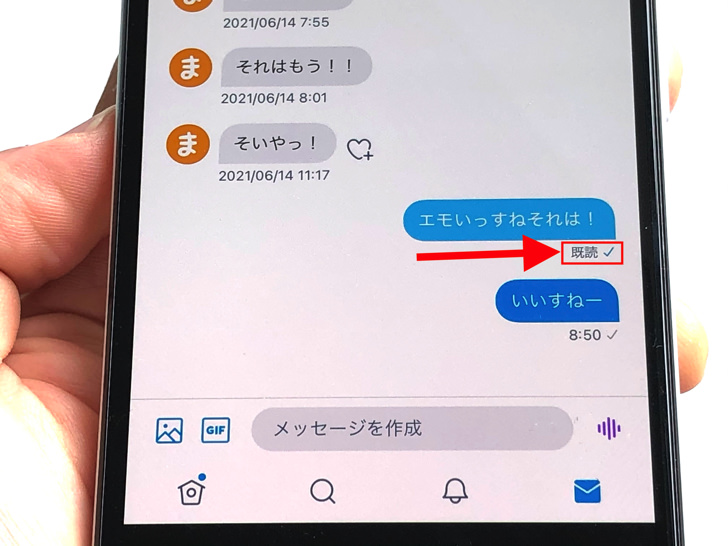
▲既読マーク
読んだら既読が付くので、相手はこちらが読んだことは絶対にわかりますよ。
送信したほうは、既読になったか知りたいメッセージの送信時間のところをタップすると既読かどうかをチェックできます。
既読にならない場合や未読のまま読む方法は別ページでまとめているので、そちらもぜひ読んでみてください。
DM解放
既読の次は「DM解放」です。
ツイッターのDMは「こちらからフォローしている相手以外からのDMも受け取るか」をこちらで設定できます。
そこで「誰からも受け取る」の設定にしておくことをDM解放と呼んでいますよ。
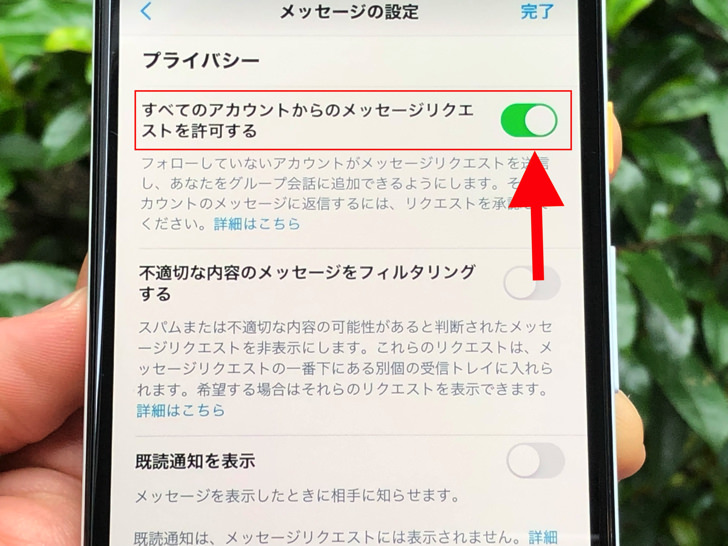
▲DM解放した状態
設定をオンにしておくとフォロー外でも誰でもメッセージを送れます。
ただしff外の人からの場合はまずメッセージリクエストという別フォルダに入りますよ。
逆にオフにしておくと、こちらからフォロー中の相手しかこちらにDM送信はできません。
その点は鍵垢とは別の話だと思ってくださいね!
通話機能なし
あとは通話機能ですね。
ツイッターのDMには通話機能はありません。
送れるのはテキスト・絵文字・画像・ボイスメッセージです。
(ボイスメッセージはスマホアプリのみ)
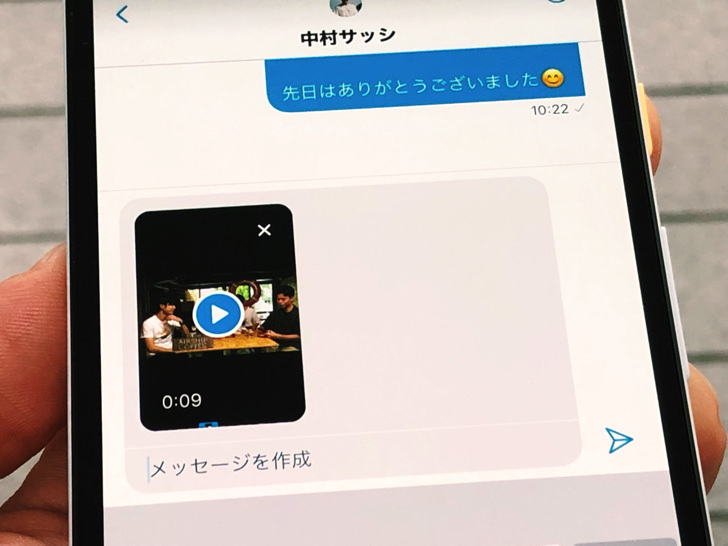
▲DMで画像送信
画像は写真でも動画でもokですよ。
ただし送れる動画の時間は140秒までとなっています。
電話っぽい機能としてはビデオ通話はもちろん音声だけの通話もできません(涙)
通話機能を使いたいならLINEのトーク・インスタのDM・Facebookメッセンジャーなどを使いましょう。
基本的な送り方・受け方を紹介!ツイッターのDMのやり方【スマホ・pc】
特徴がわかったところで、実際に使ってみましょう。
ツイッターのDMの基本的なやり方を紹介しますね。
以下の順番で送り方・受け方それぞれお伝えしていきます。
今回はスマホアプリ版で紹介しますね。
DMの送り方
まず、こちらからDMを送信してみましょう。
Twitterアプリを開いたら封筒マークをタップするとDMの画面になります。
メッセージを新規作成したいときは封筒に+のマークをタップしてください。
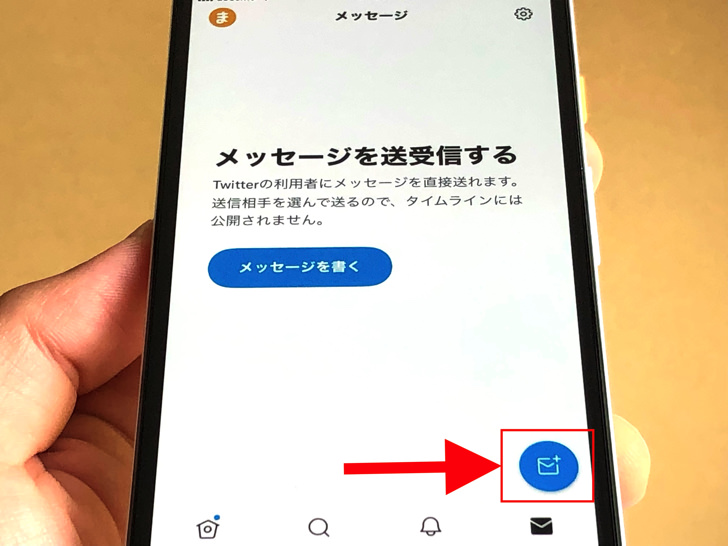
▲封筒に+のマーク
すると新規作成の画面になるので、送りたい相手を選びましょう。
いったんやり取りした相手とはスレッドができています。
以前に送った相手に再び送るときはズラーっと並んだ過去スレッドの中から相手を探せばokですよ。
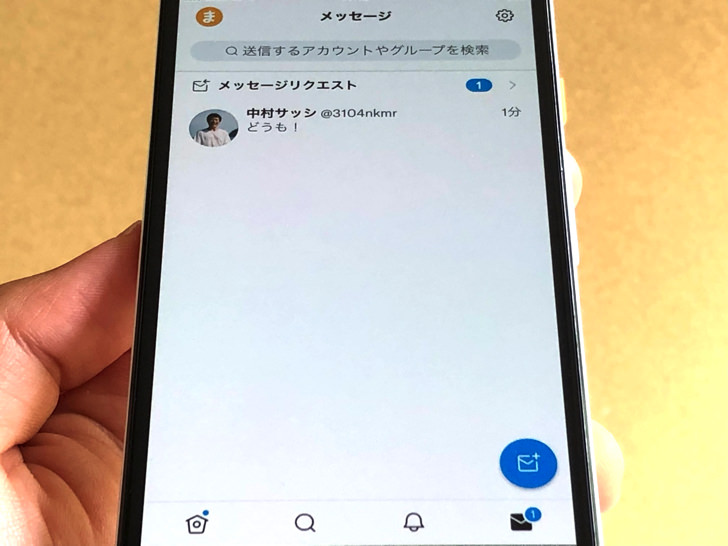
▲過去スレッド
送る相手は名前でもユーザー名でも、どちらのアカウント名で検索しても大丈夫です。
(名前=ひらがなや漢字。ユーザー名=@〇〇〇)
探して送る段階ではフォロー中や相互フォローになっているかは考えなくてイイですよ。
送って相手に届くかどうかは相手のDM解放の設定次第となります。
DMの送り方については別ページで注意点などをまとめているので、さらに詳しくはそちらを参考にしてください。
メッセージリクエストって?DMの受け方
送り方に続いては受け方です。
・・・と言っても特別なことはありません。
誰かからメッセージを受信すると、DMの受信メッセージのリストに並びます。
ただタップすればDMを開封できますよ。
(開けると既読になって相手にはわかります)
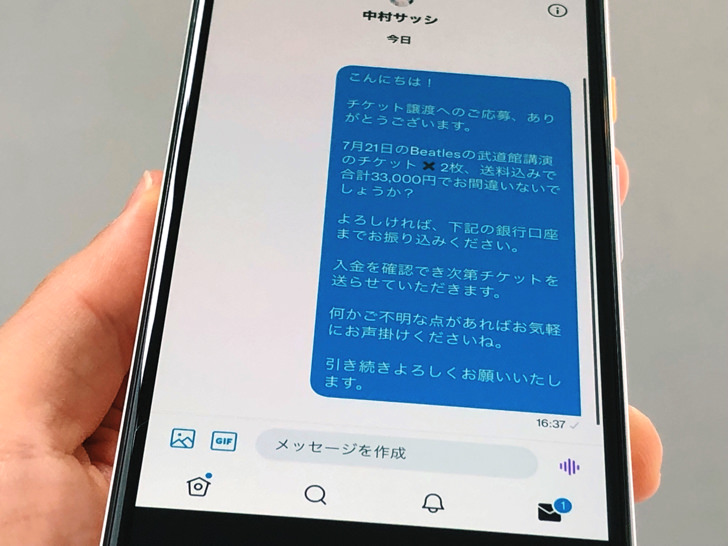
▲DMを開いたところ
スレッドを消したいときは長押しや左にスワイプで削除を選べますよ。
(Android=長押し、iPhone=スワイプ)
そして、こちらがDM解放していなければ、こちらからフォローしていない人からのDMは別のところで受信します。
「メッセージリクエスト」というところに入りますよ。
そこを開くと、こちらがフォロワーになっていない相手からのDMが並んでいます。
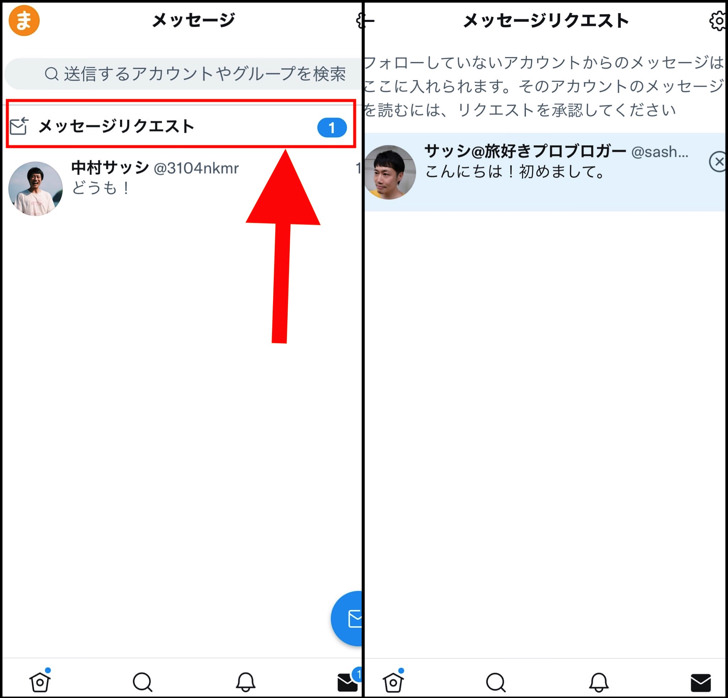
▲左:メッセージリクエストへ,右:リストに入ったDM
メッセージリクエストに入ったものは開いても相手に既読は通知されない仕組みです。
安心して開いて中身を読んでokですよ。
メッセージを読んだら「削除」か「許可」を選べます。
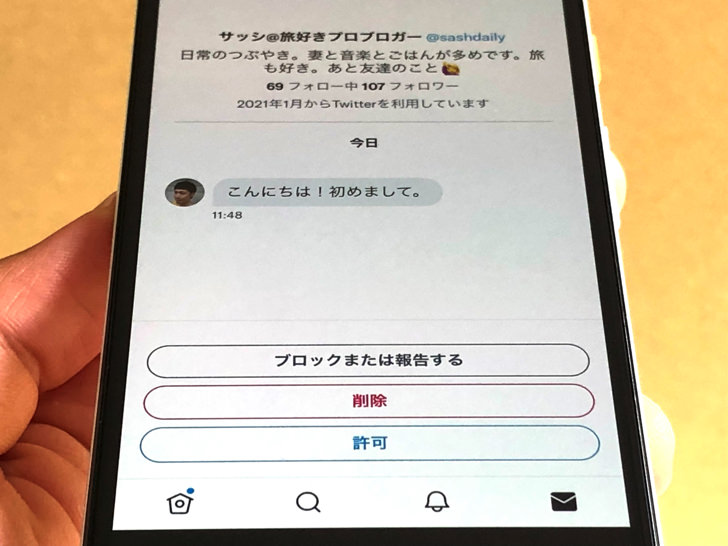
▲メッセージリクエストを開いたところ
ブロックや報告もできますよ。
もちろんただ放置しても大丈夫です。
もし削除しても相手にバレることはありませんので、そこは安心してくださいね。
2人以上に一斉にダイレクトメッセージは送れるの?リプライ・いいねはできる?【Twitter】
基本的なやり方がわかったところで、応用編です。
グループ作成・リプライ・いいねについても紹介しておきますね!
グループ作ってまとめて送信できる?
まず、グループ作成についてです。
ツイッターのDMは1対1のやり取りだけではありません。
グループを作って3人以上でDMすることも可能ですよ。
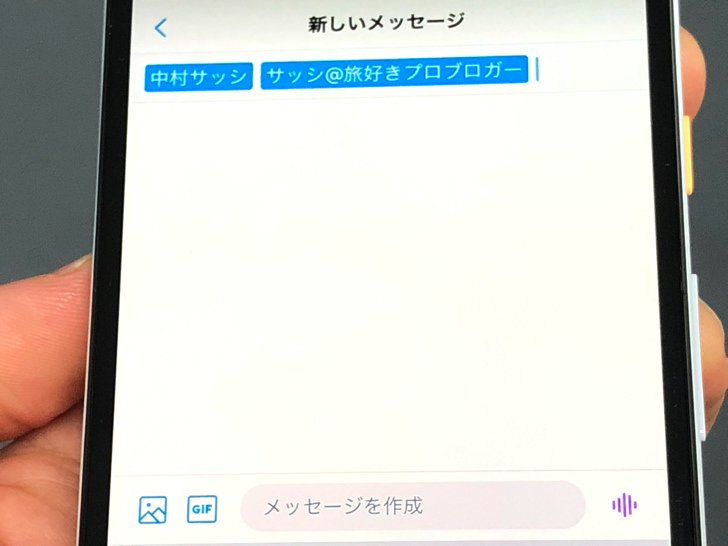
▲複数人へDM
やり方はかんたん。
送信先のところに複数のアカウントをどんどん追加すればokです。
グループDMについては別ページで作り方・注意点をまとめているので、詳しくはそちらをご覧ください。
過去のメッセにリプライできる?メンションは?
お次はリプライ・メンションです。
だーっと過去に流れてしまったメッセージについて話の続きをしたいときってありますよね?
そんなときに特定のメッセージを引っ張ってくる引用=リプライができれば便利なのですが・・・だめです。
LINEのトークやFacebookメッセンジャーと違い、ツイッターのDMにリプライ機能はありません(涙)
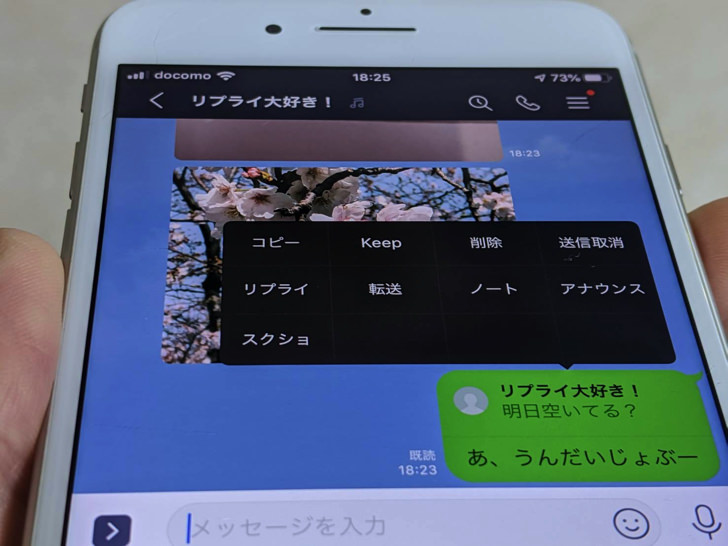
▲LINEのリプライ
では@〇〇〇で特定の相手に通知を飛ばして呼び出すメンションはどうでしょうか?
ツイッターのDMでも「@ユーザー名」の形の入力はできます。
でも、それによって相手に通知が飛ぶことはありません。
ツイッター投稿のときのメンションとはちょっと役割が違うので注意です!
受信したメッセージにいいねはできるの?
グループ・リプライに続いて、いいねについても見ておきましょう。
ずばりDMでいいねは可能です。
受信したメッセージを長押しやダブルタップしてみてください。
いいねの選択肢が飛び出します。
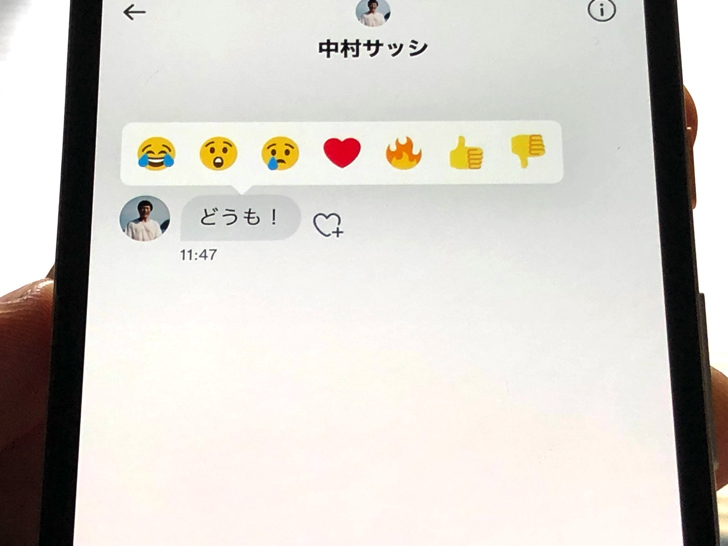
▲いいねのメニュー
選べるのは親指マークだけではありません。
泣き笑い・びっくり顔・泣いている顔やハート・炎なども選べますよ。
好きなマークで反応を追加しちゃいましょう!
ブロックだから!?ツイッターでDMできない・送れない4つの原因
特徴もやり方もわかったところで、うまくできない場合にも触れておきますね。
なぜかDMできないときは以下の可能性が考えられますよ。
- 相手の設定
- ブロック
- 電波が不安定
- アプリ・OSの不具合
それぞれもう少し説明しますね。
まず、相手の設定が「フォロー外からは拒否」になっていると送れません。
相手に「DM開放して〜」と頼むか、こちらをフォローしてもらいましょう。
もちろんブロックもダメです。
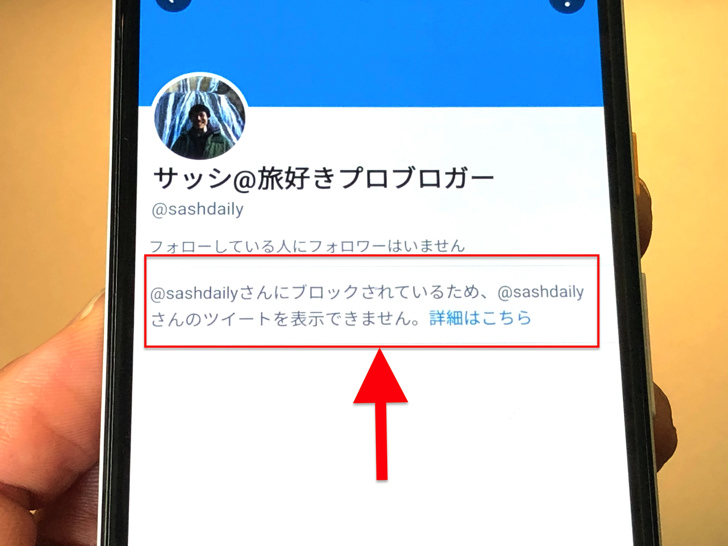
▲ブロック
ツイッターでブロックされるとDM送信できないし、投稿を見ることもできませんよ。
もしくは「電波が不安定」です。
インターネット接続がぶちぶち切れる状態だとエラーになりやすいです。

▲ポケットWiFi
安定してネットにつなが環境で試しましょう。
あとはアプリ・OSの不具合ですね。
スマホアプリや端末のOSは最新バージョンにしていますか?
バージョンが古いと不具合が起きやすいです。
まとめ
さいごに、今回の「ツイッターのDM」のポイントをまとめて並べておきますね。
- 既読は付く
- ff外から受け取るかどうかはこちらの設定次第
- 通話・リプライ・メンションの機能はない
- グループ作成ok!
スマホをよく使うなら、大切な画像を残す対策はしっかりできていますか?
いつか必ず容量いっぱいになるか機種変するので、大切な思い出の写真・動画は外付けHDDに保存するのがおすすめです。
子どもや恋人とのちょっと見られたくない画像なども絶対に漏らさずに保存できますので。
(ネットにアップすれば流出のリスクが必ずあります)
ロジテックのスマホ用HDDならpc不要でスマホからケーブルを差して直接保存できるので僕はすごく気に入っています。
1万円くらいで1TB(=128GBのスマホ8台分)の大容量が手に入りますよ。